本教程目的是通过改造家庭网络环境,使其能为每台局域网设备分配独立的IPv6公网地址,从而实现个人私有网盘NAS外网远程访问不限速。
注:实现远程访问的网络也需要具备IPv6功能,例如手机蜂窝5G网络。本教程以移动宽带光猫和华为无线路由器AX3 Pro为例,方法和步骤仅供参考,请用户根据家庭网络运营商与路由器的实际情况进行配置。
我们先来说明一下改造的前置条件。
第一点,在正式开始改造前,一定要确认家庭宽带是否提供IPv6网络服务,我们可以咨询宽带运营商。现在三大运营商的家庭宽带基本都接入了IPv6,只是我们没有利用起来,只有很小一部分用户的宽带可能还没有开通IPv6。
第二点,在正式开始改造前,一定要确认无线路由器是否有具有IPv6配置功能,最好找购买的电商店铺确认下开启方法,不同品牌路由器的开启方式会略有差异。如果不支持的话,可以考虑路由器刷支持IPv6的第三方固件或者直接更换一个路由器。
我们可以通过三步实现外网访问自由,第一步是移动光猫改桥接方式,第二步是路由器改拨号上网,第三步是路由器配置IPv6,那么我们家里所有的终端,例如笔记本、手机、NAS设备只要连接到我们无线路由器,都可以被分配到一个公网的IPV6地址。
改造前速度测试
在正式改桥接之前,先给大家展示一下,配置前手机5G网访问家里NAS设备,下载一个视频文件的速度。等改造完后,再访问一次,将速度进行对比,看一下成效。
我们找一个视频文件进行下载,通过手机的5G网连接家庭局域网环境下的NAS设备,下载视频速度见下图,只有100-200KB/s左右。基本上稳定在这个水平,那就代表着家庭网络环境,大概率处于移动大内网,没有公网IP地址。
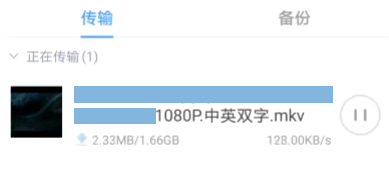
移动光猫改桥接
接下来我们要进行移动光猫改桥接。首先,我们要访问移动光猫的后台管理页面,浏览器地址栏输入192.168.1.1并访问,输入超级管理员的账号密码(电信、联通等运营商的光猫超密与移动不同,需要向宽带运维人员或者运营商咨询),我们可以最大限度地获得光猫配置权限。
账号:CMCCAdmin密码:aDm8H%MdA
进入移动光猫管理后台,在「网络-宽带设置-Internet连接」里,连接名称选择「X_INTERNET_R_VID_XXXX」。不同光猫中连接模式命名可能略有差异,这个有VID后缀的是移动运营商默认上网配置页面,运营商光猫通过账号密码验证,我们的家用无线路由器就可以直接通过自动获取的方式上网。
5:连接序号,不同用户可能不一样
R:Route,光猫拨号的路由模式
INTERNET:表示上网业务
VID:表示VLAN ID
4031:VID值,不同用户一般不一样,有效取值范围是1~4094
记录端口绑定、VlAN模式、VLAN ID对应的内容,建议对光猫配置网络页面数据进行备份,接着我们就可以删除这个配置(删除后会断网)。
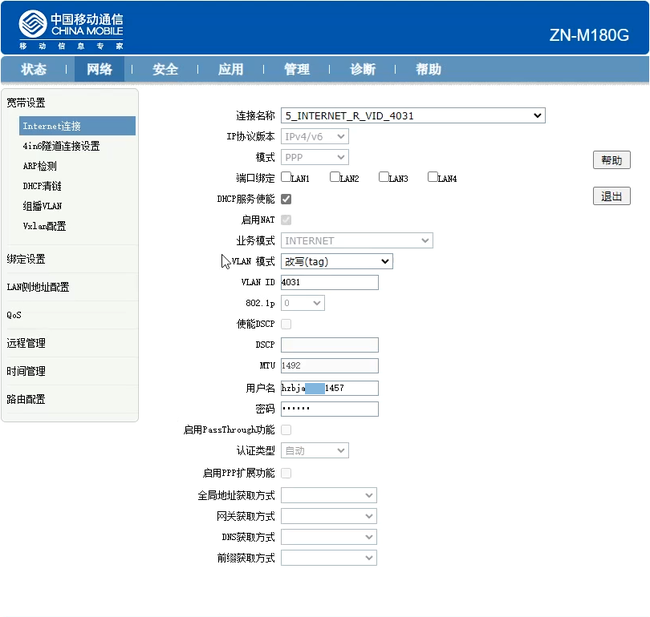
接下来我们需要新建一个WAN连接,连接名称选择「新建WAN连接」,IP协议版本选择「IPV4/V6」,模式选择「桥模式」。
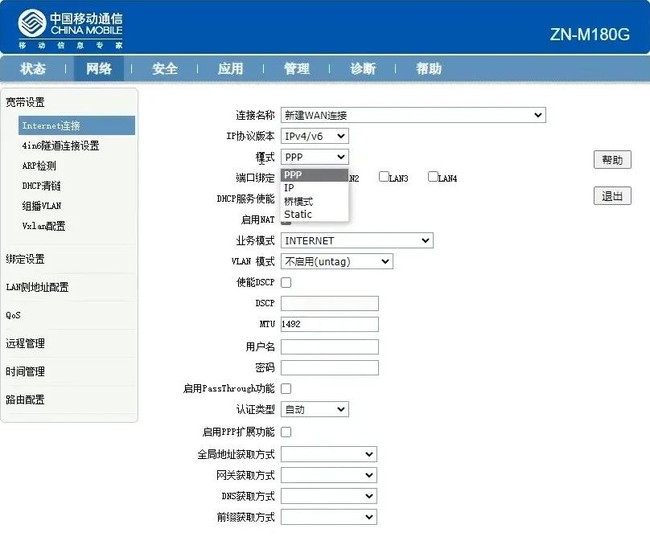
端口绑定勾选对应LAN口,VLAN模式选择「改写(tag)」,VLAN ID设置「4031」,均与之前保持一致。
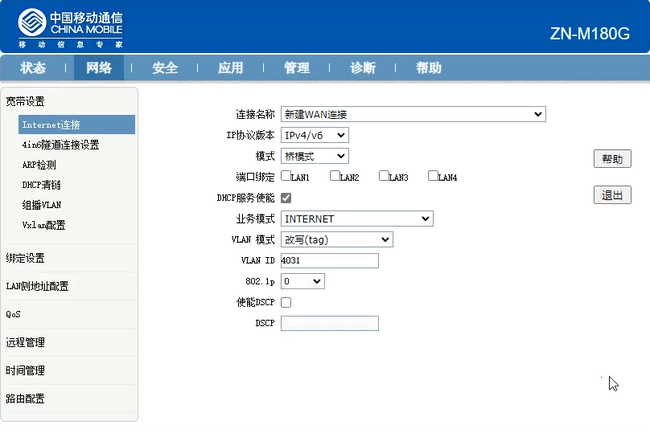
路由器改拨号上网
接着我们要检测路由器能否拨号上网。如果拨号成功,那么证明光猫改桥接成功了,我们可以进行下一步的路由器改拨号上网。进入路由器管理页面后,在「上网设置」里,将上网方式改成「宽带账号上网(PPPoE)」,输入宽带账号密码,点击保存或应用。
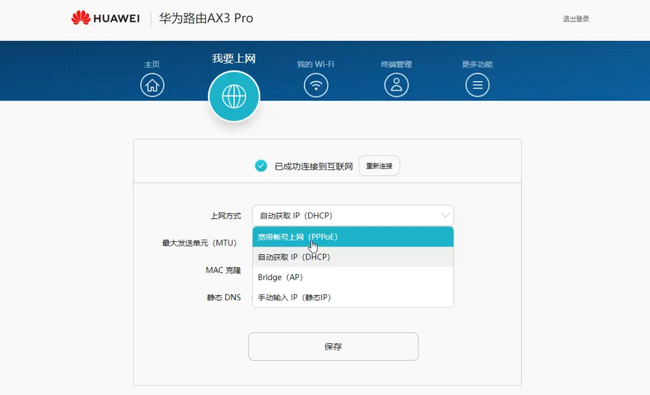
我们可以查看上网信息中是否显示连接成功,或测试是否可以正常访问网络。如果连接成功了,证明我们移动光猫改桥接和无线路由器拨号上网都已经修改成功。
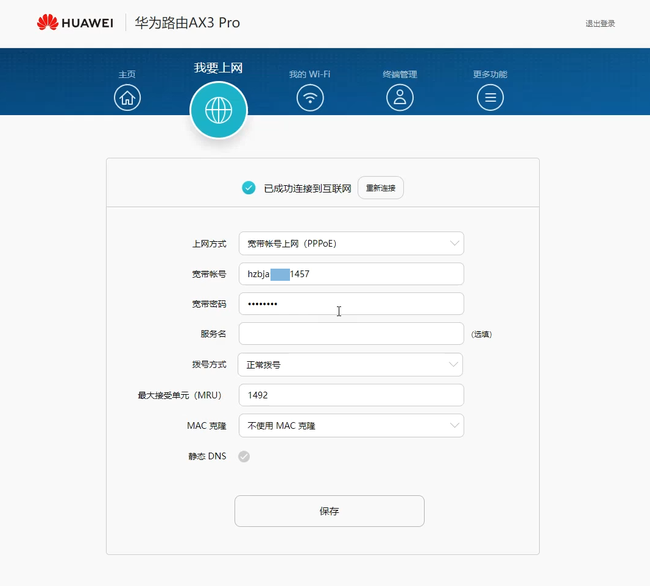
配置IPv6
接下来我们需要配置IPv6,华为的这个无线路由器配置IPv6实际上是最复杂的,需要进行三个步骤,开启IPv6功能,开启UPnP功能,关闭防火墙功能。我在另外一台TPLlinkAX3000上进行配置的时候,并不需要步骤二和三。
现在使用的是这台华为无线路由器,在「更多功能-网络设置-IPv6」里,开启IPv6功能,点击保存。
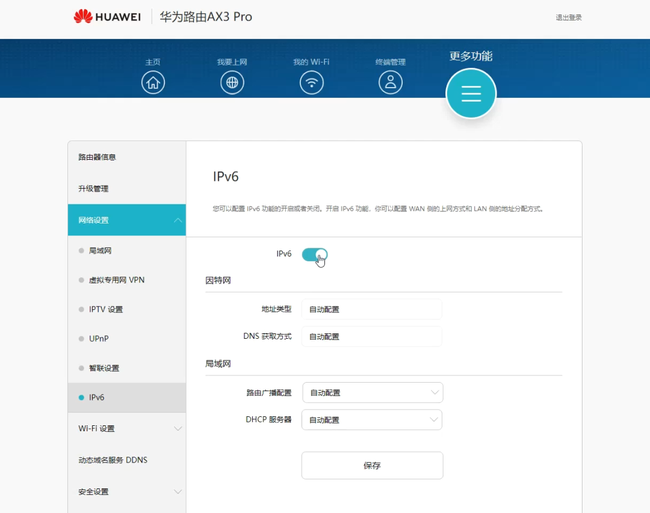
在「更多功能-网络设置-UPnP」里,开启UPnP功能。UPnP的主要作用是让我们使用网络更加流畅稳定,方便设备连接和协同工作,无需做烦琐的映射端口设置,节省手动设置时间。
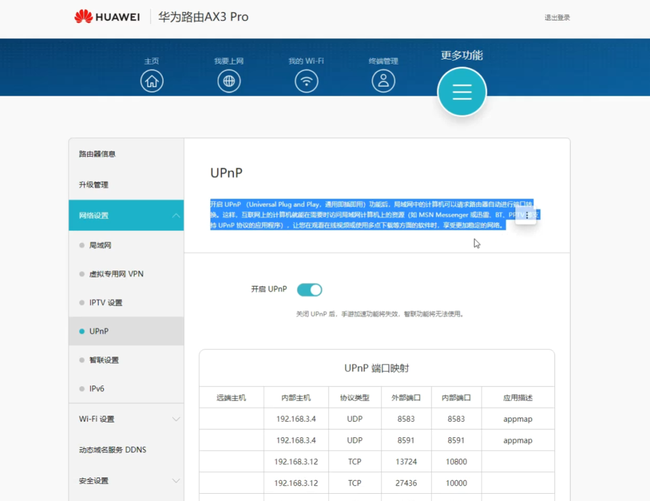
UPnP开启成功了之后,还需要在「更多功能-安全设置-防火墙」里,关闭防火墙功能。该路由器需要把防火墙功能关闭之后,才能通过公网IPv6方式,外部访问家庭无线路由器下面的NAS设备,如果不关闭防火墙功能是无法访问的,这是路由器自身的网络安全机制,操作前请大家自行斟酌个中风险。
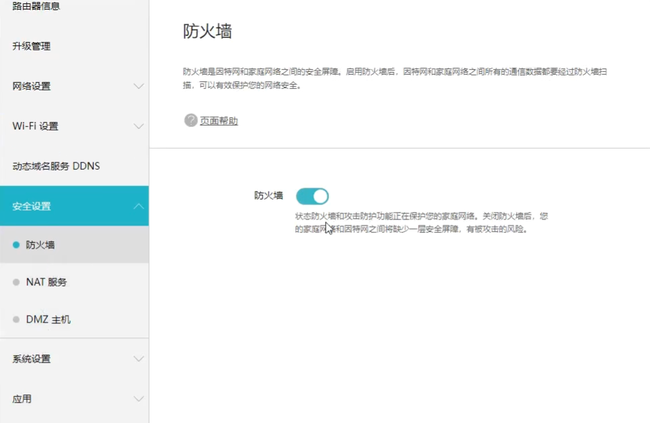
意外发现在一款TPLink路由器上是不需要操作关闭防火墙功能的,不同品牌路由器关于IPv6配置及实现的流程有差异。
接下来我们可以检查一下配置是否生效:查看路由器是否已经分配到IPv6地址,IPv6测试网站(https://www.test-ipv6.com/)是否能正常访问,以及两者显示的IPv6地址是否一致。如果答案都为「是」,那么此时此刻我们的改造就大功告成了。
改造后速度测试
接下来看一下我们的改造效果如何。我们先关闭所有的后台,清理到最佳的状态,然后再访问测速。
同样的,我们在外网环境下访问NAS设备,下载刚才的视频文件,看速度是否有明显的差异。
我们发现它的速度已经拉到了5-7MB/s,非常快。
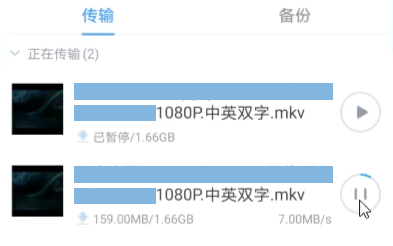
除了自己手动改造,还有没有更方便的方法?
当然是有的,我们可以选择拨打运营商电话进行宽带故障报修,理由是无线路由器无法拨号上网,希望技术人员帮忙上门解决。技术人员上门后,要求其将光猫改桥接,实现无线路由器的拨号上网。这是万无一失的改造方法。
以上就是本次教程分享的全部内容,需要注意的是不同运营商、不同品牌无线路由器,对于IPv6的网络环境改造方法是有差异的,欢迎各路大神在评论区讨论。